
Gehosteter MCP-Server für Polygon.io
Der Polygon.io MCP-Server ermöglicht eine nahtlose Integration zwischen KI-Tools und Polygon.io, sodass automatisierte Workflows Aktienkurse, Marktdaten und Nac...

Integrieren Sie FlowHunt mit LiveAgent über den LiveAgent MCP-Server, um Aufgaben im Kundensupport zu automatisieren, Tickets und Kontakte zu verwalten und Ihre KI-Workflows mit Echtzeitdaten aus LiveAgent zu verbinden.
Hosten Sie MCP-Server mit FlowHunt
Die FlowHunt-Plattform ermöglicht es Nutzern, KI-Agenten für jeden Dienst ohne den üblichen Aufwand von MCP-Servern zu erstellen. Hosten Sie MCP-Server für beliebige Dienste, automatisieren Sie Workflows, verbinden Sie sich mit externen Tools und nutzen Sie Analysen zur Leistungsverbesserung. FlowHunt macht die Erstellung von KI-Agenten für alle Nutzer einfach und effizient.
Zugriff auf das LiveAgent-Portal: Melden Sie sich in Ihrem LiveAgent-Portal an.
Navigieren Sie zu den Einstellungen: Klicken Sie auf das „Zahnrad“-Symbol in der linken Seitenleiste.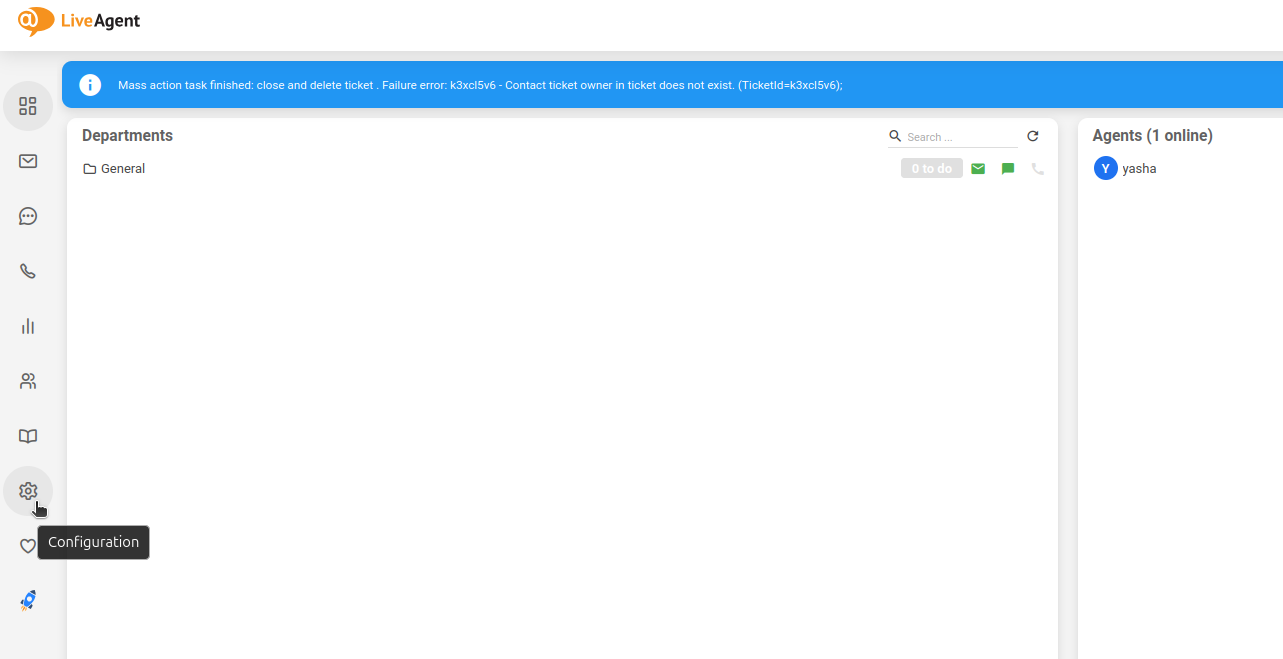
Öffnen Sie die API-Einstellungen:
API-Schlüssel erstellen:

💡 Profi-Tipp: Bewahren Sie Ihren API-Schlüssel sicher auf und teilen Sie ihn nicht öffentlich. Die Verwendung von Umgebungsvariablen zur Verwaltung von API-Schlüsseln wird für erhöhte Sicherheit empfohlen.
Zugriff auf FlowHunt: Melden Sie sich in Ihrem FlowHunt.io-Dashboard an.
Navigieren Sie zu Integrationen: Suchen Sie in der linken Seitenleiste den Bereich „Integrationen“.
LiveAgent auswählen: Klicken Sie auf die LiveAgent-Integration, um den Einrichtungsprozess zu starten.
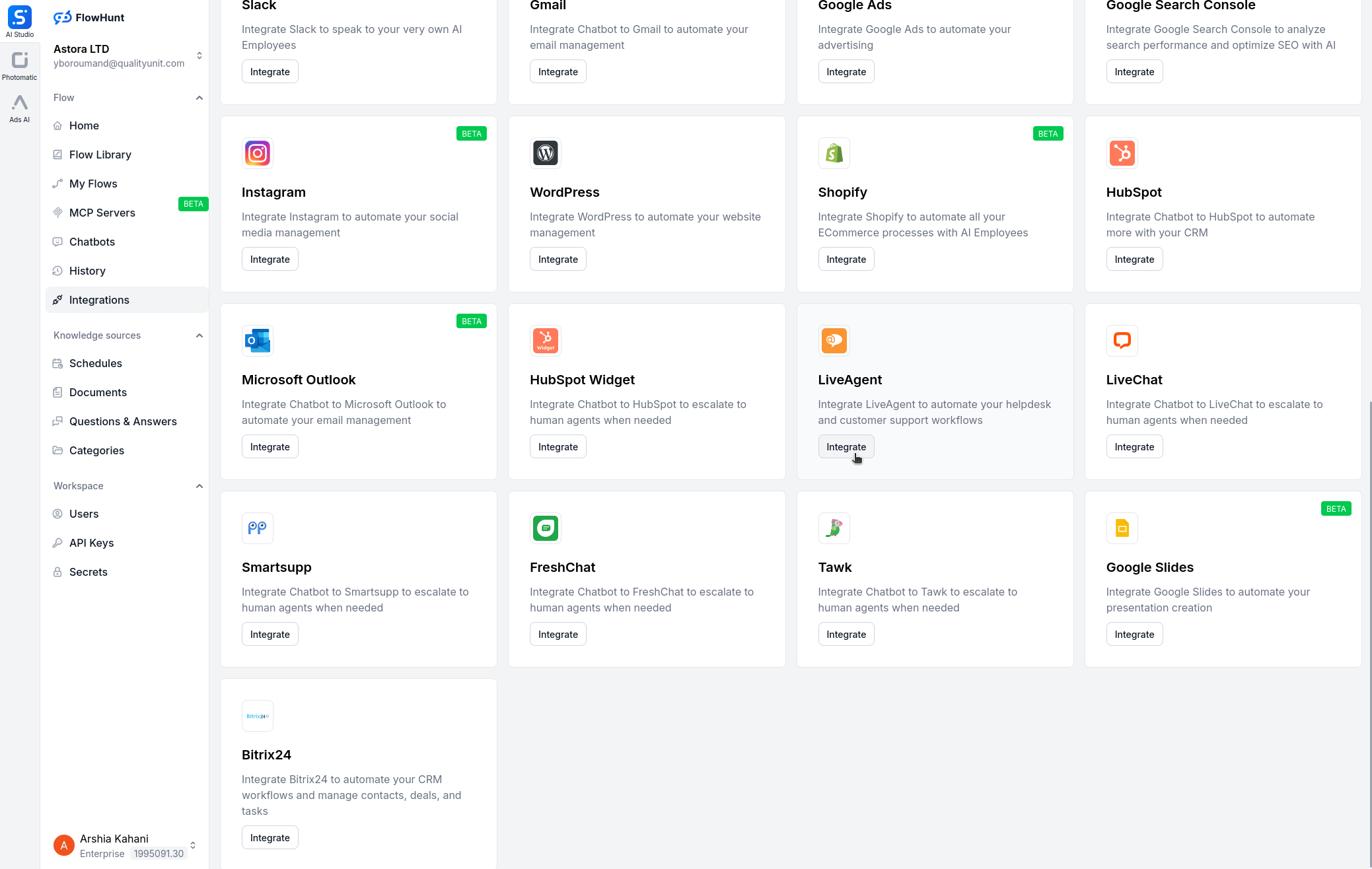
Geben Sie auf der Einrichtungsseite der LiveAgent-Integration folgende Informationen an:
| Feld | Beschreibung | Beispiel |
|---|---|---|
| Instanzname | Optionaler Name für die Integration | MyLiveAgent |
| LiveAgent Basis-URL | Ihre LiveAgent-Instanz-URL | https://your-domain.ladesk.com/ |
| API-Schlüssel | Der in LiveAgent generierte API-Schlüssel | your-secure-api-key |
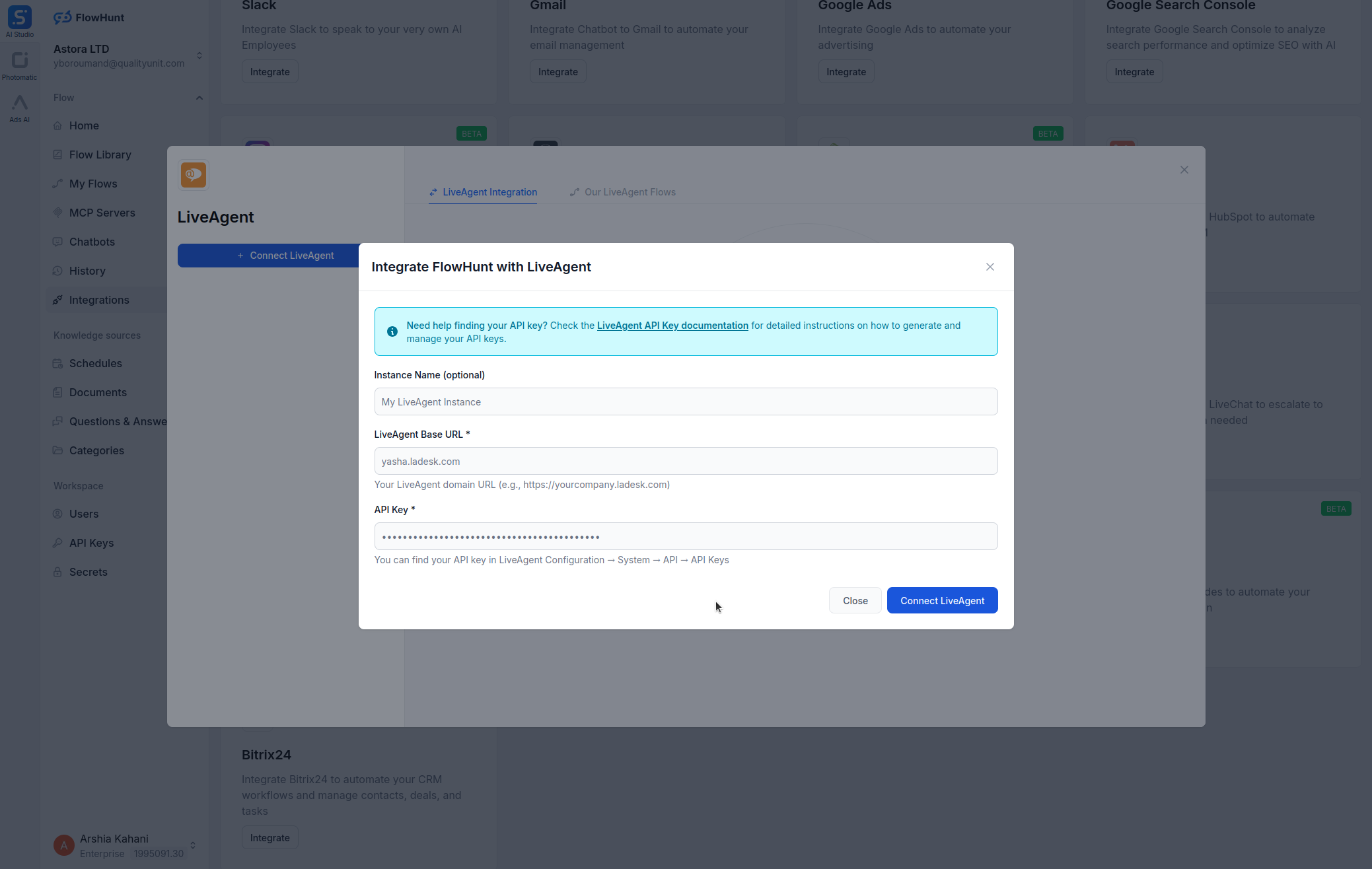

MCP-INTEGRATION
Folgende Tools stehen im Rahmen der LiveAgent MCP-Integration zur Verfügung:
Listet Tickets mit optionalen Filtern auf, um Supportanfragen zu verwalten oder zu organisieren.
Ruft Details eines bestimmten Tickets anhand seiner ID ab.
Erstellt ein neues Ticket mit angegebenen Details für den Kundensupport.
Aktualisiert ein bestehendes Ticket mit neuen Details oder Status.
Ruft Nachrichten ab, die einem bestehenden Ticket zugeordnet sind.
Listet alle Agenten auf, um Zuweisungen des Support-Teams zu verwalten.
Ruft Details eines bestimmten Agenten anhand seiner ID ab.
Listet alle Kontakte auf, um Kundeninformationen zu verwalten.
Ruft Details eines bestimmten Kontakts anhand seiner ID ab.
Erstellt einen neuen Kontakt mit angegebenen Details.
Listet alle Abteilungen auf, um Support-Workflows zu organisieren.

📝 Hinweis: Sie können später Tools je nach Ihren sich entwickelnden Automatisierungsanforderungen anpassen oder hinzufügen.
{
"mcp": {
"transport": "streamable_http",
"url": "https://mcp.flowhunt.io/••••••••"
}
}
🔒 Wichtig: Behandeln Sie Ihre MCP-Server-URL wie ein Passwort. Sie ermöglicht direkten Zugriff auf Ihre LiveAgent-Daten und Server-Tools. Geben Sie sie niemals öffentlich weiter und speichern Sie sie nicht in der Versionsverwaltung.
Sie haben zwei leistungsstarke Optionen zur Umsetzung Ihrer LiveAgent-Automatisierung:
Ideal für: Einen schnellen Einstieg mit bewährten Automatisierungsmustern
Flow generieren: Klicken Sie in Ihrer MCP-Server-Konfiguration auf „Vorkonfigurierten Flow erstellen“.
Vorlage auswählen: Wählen Sie „KI-Agent mit MCP“, um einen einsatzbereiten Workflow zu erstellen.
Logik anpassen: Passen Sie die Automatisierung mit dem visuellen Flow-Builder von FlowHunt an:

Aktivieren: Speichern und aktivieren Sie Ihren Flow, um die automatisierten Abläufe zu starten.
Ideal für: Spezielle Automatisierungsanforderungen oder zur Erweiterung bestehender Workflows
{
"mcp": {
"transport": "streamable_http",
"url": "https://mcp.flowhunt.io/••••••••"
}
}
Workflow gestalten: Erstellen Sie individuelle Logik, die die MCP-Server-Tools nutzt:

Bereitstellen: Speichern Sie Ihre Konfiguration und aktivieren Sie den Flow.
Die Integration des LiveAgent MCP-Servers mit FlowHunt.io schafft eine leistungsstarke Basis für intelligente Dokumentationsautomatisierung. Egal ob Sie das Seitenmanagement optimieren, Inhaltsupdates automatisieren oder den Wissensaustausch verbessern – diese Integration ermöglicht es Ihren KI-Agenten, nahtlos mit Ihren wichtigen LiveAgent-Daten zu arbeiten.
Starten Sie mit einer einfachen Automatisierung und erweitern Sie Ihre Workflows schrittweise, sobald Sie mit der Plattform vertraut sind. Die Kombination aus den leistungsstarken Content-Management-Fähigkeiten von LiveAgent und der KI-gesteuerten Automatisierung von FlowHunt wird die Zusammenarbeit und das Dokumentationsmanagement Ihres Teams nachhaltig verändern.
Bereit loszulegen? Starten Sie Ihre Integration noch heute und entfesseln Sie das volle Potenzial der KI-gestützten Dokumentationsautomatisierung!
FlowHunt bietet eine zusätzliche Sicherheitsschicht zwischen Ihren internen Systemen und KI-Tools und gibt Ihnen granulare Kontrolle darüber, welche Tools von Ihren MCP-Servern aus zugänglich sind. In unserer Infrastruktur gehostete MCP-Server können nahtlos mit FlowHunts Chatbot sowie beliebten KI-Plattformen wie ChatGPT, Claude und verschiedenen KI-Editoren integriert werden.
Entfesseln Sie die Kraft der KI-gesteuerten Automatisierung für Ihr LiveAgent-Workspace. Verwalten Sie Tickets, Agenten und Kontakte ganz einfach direkt aus FlowHunt.

Der Polygon.io MCP-Server ermöglicht eine nahtlose Integration zwischen KI-Tools und Polygon.io, sodass automatisierte Workflows Aktienkurse, Marktdaten und Nac...

Der Microsoft Planner MCP-Server ermöglicht eine nahtlose Integration zwischen KI-Tools und Microsoft Planner, sodass automatisierte Workflows Pläne, Buckets un...

Der Microsoft To Do MCP-Server ermöglicht eine nahtlose Integration zwischen KI-Tools und Microsoft To Do, sodass automatisierte Workflows Aufgabenlisten und Au...
Cookie-Zustimmung
Wir verwenden Cookies, um Ihr Surferlebnis zu verbessern und unseren Datenverkehr zu analysieren. See our privacy policy.